PropertyManager de Limites
O PropertyManager de Limites é exibido quando você cria um recurso de limite.
Direção 1
 Para cada curva, selecione o ponto a partir do qual o caminho do recurso de limite deve percorrer.
Para cada curva, selecione o ponto a partir do qual o caminho do recurso de limite deve percorrer.
Se os conectores dos recurso de limite não estiverem corretos, clique com o botão direito na área de gráficos e selecione Inverter conectores para tentar corrigi-los.
|
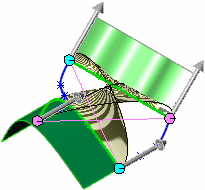
|
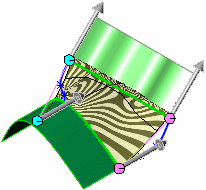
|
|
Conectores incorretos
|
Inverter conectores aplicado
|
 Se a visualização exibir um recurso de limite indesejado, selecione ou organize novamente os esboços para conectar diferentes pontos nas curvas.
Se a visualização exibir um recurso de limite indesejado, selecione ou organize novamente os esboços para conectar diferentes pontos nas curvas.
-
Influência das curvas Dir1. (disponível quando você seleciona curvas em Direção 1 e Direção 2.) Estas opções afetam todas as curvas nesta direção.
-
-
Global. Estende a influência da curva a todo o recurso de limite.  Exemplo da opção Global usando curvas-guia de loft.
Exemplo da opção Global usando curvas-guia de loft.
-
Até próxima curva. Estende a influência da curva somente até a próxima curva.
-
Até a próxima aresta viva. Estende a influência da curva somente até a próxima aresta viva. A aresta viva é um canto vivo do perfil; são duas entidades de esboço contíguas, sendo que uma não tem uma curvatura igual ou tangente em relação a outra.
-
Para próxima aresta. Estende a influência da curva somente até a próxima aresta.
-
Linear.Estende a influência da curva linearmente sobre todo o recurso de limite, semelhante a uma superfície regrada. Esta opção ajuda a evitar efeitos de curvatura excessiva (bolsos) por uma curva com uma guia altamente recuada nas superfícies onde as curvas em uma única direção são coincidentes.
 -->
-->
-
Tipo de tangente
-
-
Valor predeterminado. (disponível quando há no mínimo três curvas na direção). Aproxima uma parábola traçada entre o primeiro e o último perfis.
 Exemplo do uso de lofts. A tangência dessa parábola controla a superfície com loft, o que resultará em uma superfície com loft mais previsível e natural quando as condições correspondentes não forem especificadas.
Exemplo do uso de lofts. A tangência dessa parábola controla a superfície com loft, o que resultará em uma superfície com loft mais previsível e natural quando as condições correspondentes não forem especificadas.
-
Nenhum. Nenhuma restrição de tangência (curvatura zero) é aplicada.
-
Normal ao perfil. (Disponível quando as curvas não estão anexando um recurso de limite a uma geometria existente.) Aplica uma restrição de tangência normal à curva. Defina Ângulo de inclinação e Influência tangente (%).
-
Vetor de direção. Aplica uma restrição de tangência com base na entidade selecionada usada como vetor de direção. Selecione um Vetor de direção  , defina o Ângulo de inclinação e a Influência tangente.
, defina o Ângulo de inclinação e a Influência tangente.
-
Tangência à face. (disponível quando se anexa um recurso de limite a uma geometria existente) Torna as faces adjacentes tangentes na curva selecionada. Defina a Influência tangente (%).
-
Curvatura à face. (disponível quando se anexa um recurso de limite a uma geometria existente) Aplica uma superfície contínua de curvatura suave e visualmente atraente na curva selecionada. Defina a Influência tangente (%).
-
Alinhamento. (Disponível somente para casos unidirecionais.) Controla o alinhamento dos parâmetros iso, que controlam o fluxo da superfície.

-
Vetor de direção. (Disponível com Vetor de direção selecionado para Tipo de tangente.) Aplica uma restrição de tangência com base na entidade selecionada usada como vetor de direção. O recurso de limite é tangente à aresta linear ou ao eixo selecionado ou à normal de uma face ou plano selecionado. Você pode também selecionar um par de vértices para definir o vetor de direção.
-
Ângulo de inclinação. Aplica um ângulo de inclinação à curva inicial ou final. Se necessário, clique em Inverter direção  . Para recursos de limite unidirecionais, o ângulo de inclinação está disponível para todos os Tipos de tangente. Para recursos de limite bidirecionais, se você conectar a uma entidade existente que tenha inclinação, a opção Ângulo de inclinação não ficará disponível porque o sistema irá automaticamente aplicar a mesma inclinação ao recurso de limite na curva de interseção.
. Para recursos de limite unidirecionais, o ângulo de inclinação está disponível para todos os Tipos de tangente. Para recursos de limite bidirecionais, se você conectar a uma entidade existente que tenha inclinação, a opção Ângulo de inclinação não ficará disponível porque o sistema irá automaticamente aplicar a mesma inclinação ao recurso de limite na curva de interseção.
-
Influência tangente (%). (Disponível somente com Global ou Até a próxima aresta viva selecionado para influência das curvas e com curvas em ambas as direções. Não disponível com Tipo de tangente definido como Nenhum ou Valor predeterminado.) Estende a influência da curva em direção à próxima curva. Valores mais altos estendem a distância de efetiva da tangência. É útil para formas muito arredondadas.

-
Comprimento de tangente. (Não disponível com a opção Nenhum selecionada para Tipo de tangente para alguma curva). Controla a quantidade de influência no recurso de limite. O efeito de comprimento da tangente é limitado até a próxima seção. Se necessário, clique em Inverter direção de tangente  .
.
-
Aplicar a todos. (Disponível somente para casos unidirecionais.) Exibe uma alça que controla todas as restrições de todo o perfil. Desmarque essa opção para exibir várias alças que permitam controle de segmento individual. Arraste as alças para modificar o comprimento da tangente.
 Exemplo de Aplicar a todos usando lofts.
Exemplo de Aplicar a todos usando lofts.
Direção 2
As mesmas opções de Direção 1, acima. As duas direções são intercambiáveis e dão os mesmos resultados, quer você selecione as curvas como Direção 1 ou Direção 2.
Opções e visualização
-
Mesclar faces tangentes
. Faz com que as superfícies no recurso de limite resultante sejam tangentes se os segmentos correspondentes forem tangentes.
-
Superfície fechada. Cria um corpo fechado ao longo da direção do recurso de limite. Conecta o primeiro e o último esboços automaticamente.
-
Aparar por direção 1 e direção 2. Apara as superfícies por direção quando as curvas não formam um limite fechado.

-
Arrastar esboço. Ativa o modo de arrasto. Quando edita o recurso delimite, você pode arrastar segmentos, pontos ou planos do esboço 3D no qual os contornos foram definidos, para o recurso de limite. O esboço 3D é atualizado conforme você o arrasta. Também é possível editar o esboço 3D para dimensionar os contornos usando as ferramentas de dimensionamento. A visualização do recurso de limite é atualizada quando o arrasto termina ou quando as dimensões de esboço 3D são editadas. Para sair do modo de arrasto, clique em Arrastar esboço novamente ou em outra lista de seleção no PropertyManager.
 Vídeo usando o recurso de loft.
Vídeo usando o recurso de loft.
 Esta opção só está disponível para um esboço 3D e somente se o esboço estava na árvore de projeto do FeatureManager imediatamente antes do ponto de inserção do recurso Superfície limitante.
Esta opção só está disponível para um esboço 3D e somente se o esboço estava na árvore de projeto do FeatureManager imediatamente antes do ponto de inserção do recurso Superfície limitante.
-
Desfazer arrastar esboço  . Desfaz o arrasto anterior do esboço e retorna a visualização ao seu estado anterior. É possível desfazer vários arrastos e edições de dimensão.
. Desfaz o arrasto anterior do esboço e retorna a visualização ao seu estado anterior. É possível desfazer vários arrastos e edições de dimensão.
-
Exibir visualização. Exibe visualizações sombreadas do recurso de limite. Desmarque essa opção para ver apenas as curvas.
Exibição
-
Visualizar malha.
-
-
Listras de zebra.
-
Pentes de curvatura. Selecione pelo menos uma dessas opções:
-
-
Escala. Ajuste o tamanho dos pentes de curvatura.
-
Densidade. Ajusta o número de linhas da visualização de pentes de curvatura.